傲游浏览器显示主页按钮的教程
2023-08-23 15:15:30作者:极光下载站
傲游浏览器是一款很受用户喜爱的网页浏览软件,这款浏览器不仅占用资源少,还支持多平台使用,因此傲游浏览器拥有着大量的用户群体,当用户在使用傲游浏览器软件浏览网页时,一般都会使用到主页按钮来一键回到主页上,可是有用户发现页面上方的工具栏中没有显示出主页按钮,便问到傲游浏览器怎么显示主页按钮的问题,这个问题其实是很好解决的,用户直接进入到设置页面上,接着在外观选项卡中找到界面显示板块,随后勾选显示主页按钮选项即可解决问题,那么接下来就让小编来向大家分享一下傲游浏览器显示主页按钮的方法教程吧,希望用户能够从中获取到有用的经验。

方法步骤
1.用户在电脑桌面上打开傲游浏览器软件,并来到主页上,可以在页面上方的工具栏处发现主页按钮没显示
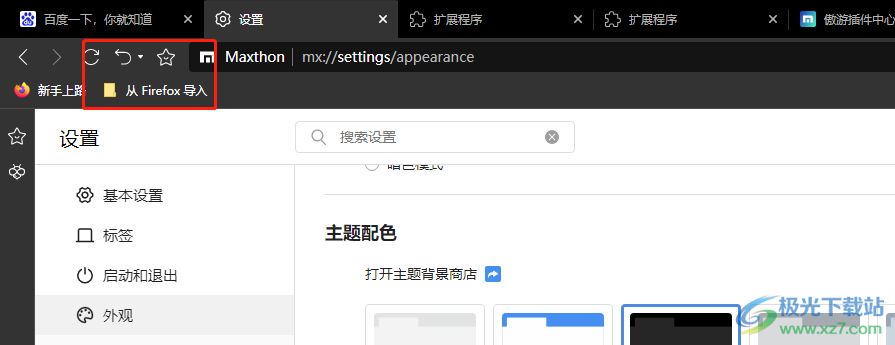
2.这个时候需要用户点击右上角处的三横图标,将会弹出下拉选项卡
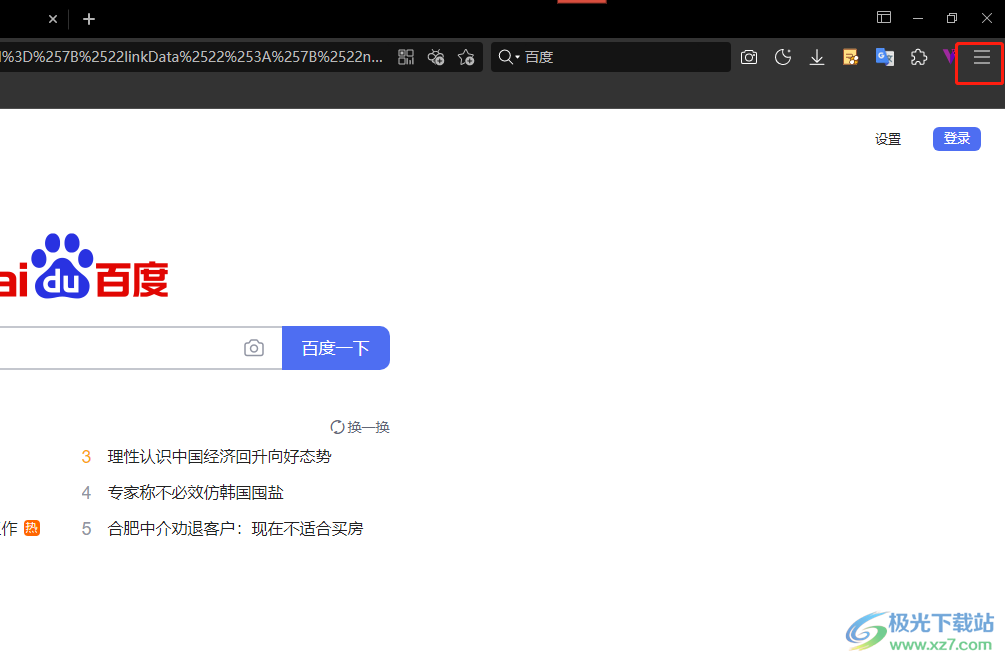
3.用户在弹出来的下拉选项卡中选择设置选项,页面将会发生切换
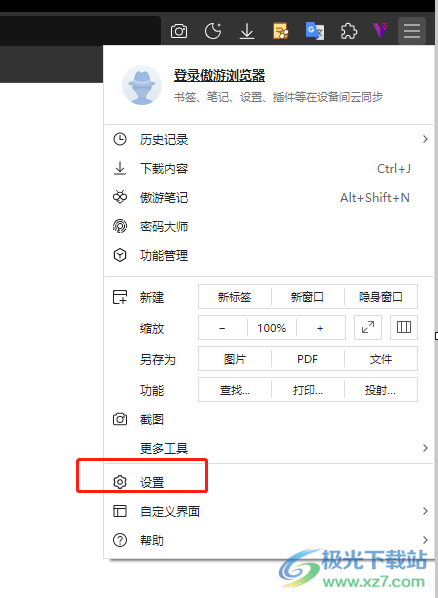
4.然后来到设置窗口中,用户将左侧的选项卡切换到外观选项卡上
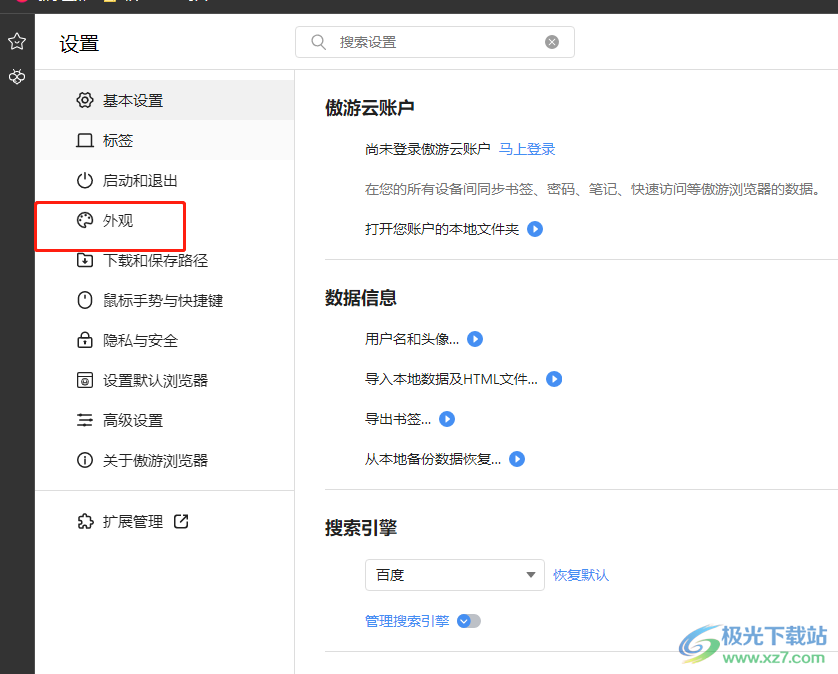
5.这时用户可以看到右侧页面展示出来的功能选项,用户在界面显示板块中勾选显示主页按钮选项
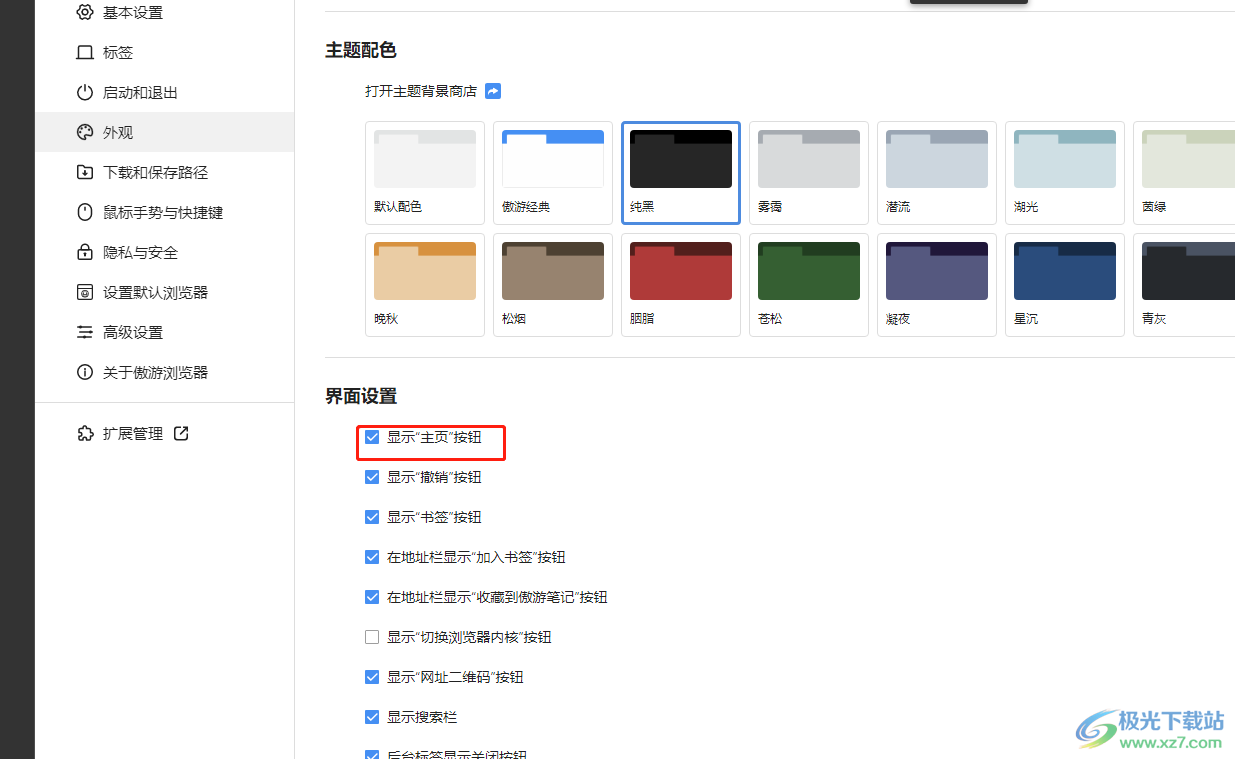
6.完成上述操作后,用户在页面上方的工具栏中就可以看到显示出来的主页按钮了
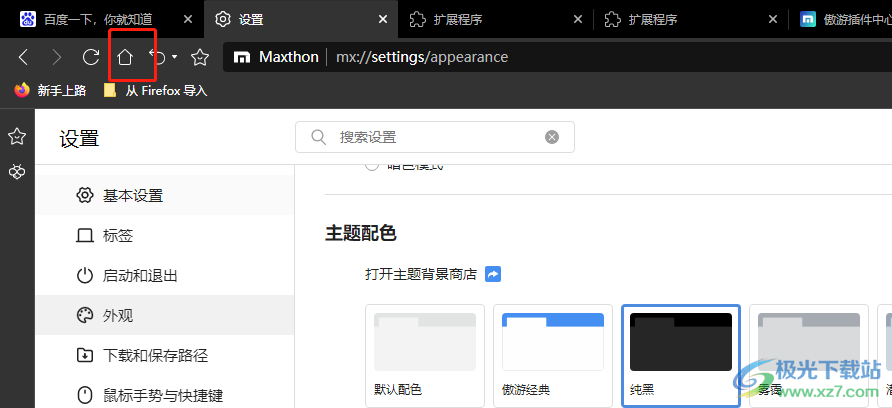
以上就是小编对用户提出问题整理出来的方法步骤,用户从中知道了大致的操作过程为点击三横图标——设置——外观——勾选显示主页按钮这几步,整个操作过程是很简单的,因此感兴趣的用户可以跟着小编的教程操作起来,一定可以成功解决好这个问题的。
